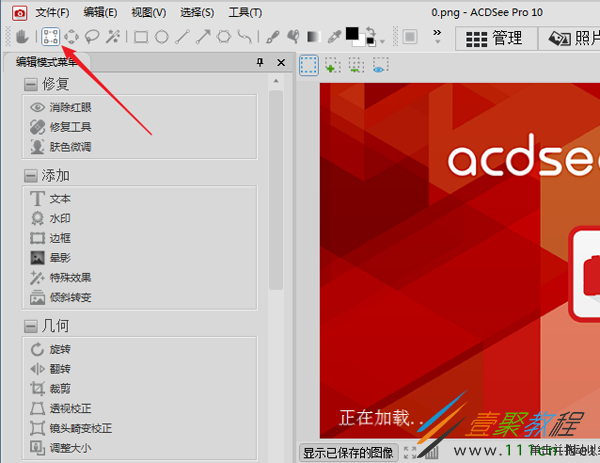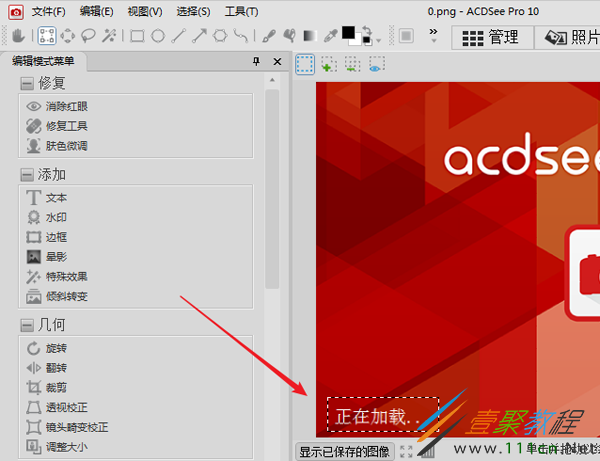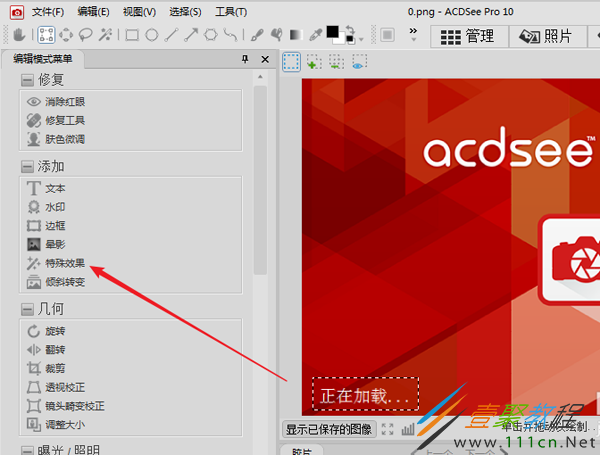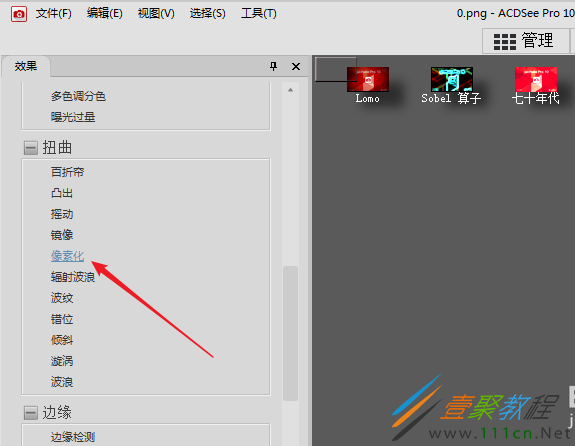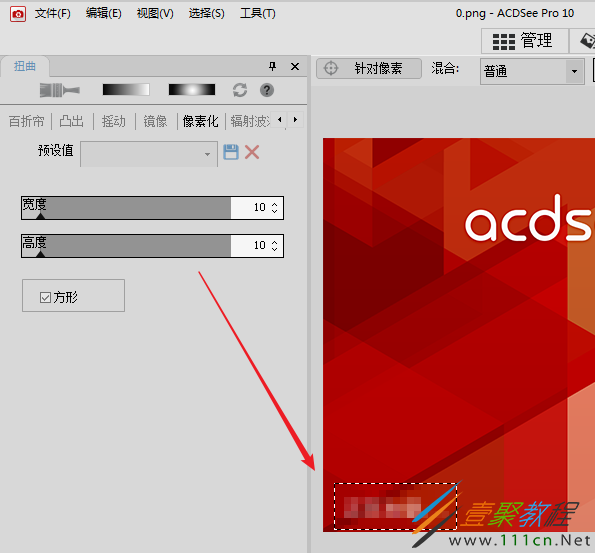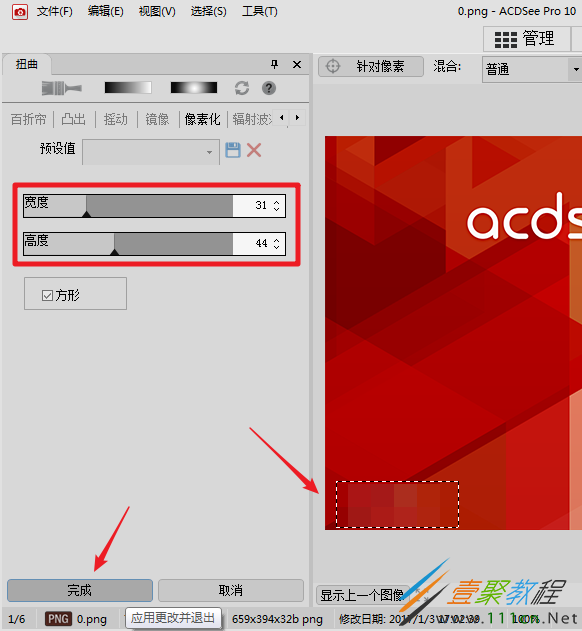最新下载
热门教程
- 1
- 2
- 3
- 4
- 5
- 6
- 7
- 8
- 9
- 10
Acdsee给图片打马赛克的方法介绍
时间:2022-06-28 21:49:55 编辑:袖梨 来源:一聚教程网
想要使用给图片指定的位置打马赛克该如何操作呢?下面这篇教程我们就来为大家介绍一下,给图片打马赛克的方法,又兴趣的朋友就来了解一下吧。
打马赛克的方法
1、acdsee不仅能够查看图片还能够管理和编辑图片,比较的好用,首先我们用acdsee简体中文版打开需要打马赛克的图片,然后点击右上角的编辑。
2、在acdsee绿色版的编辑界面我们可以选择左上角的矩形选择工具、椭圆形选择工具以及套索工具和魔术棒等选区工具。
3、我们使用acdsee看图软件的选区工具将图片上要打马赛克的地方做好选区,这里将“正在加载”几个字选中给大家演示。
4、使用acdsee为图片添加选区以后在左侧可以看到一系列的功能,我们选择acdsee的特殊效果。
5、在acdsee看图软件的特殊效果中我们找到扭曲功能,其中有像素化功能,熟悉ps的朋友基本都知道,acdsee自身的编辑功能也相当的强大。
6、此时我们可以看到图片上刚才做选区的部分已经打上马赛克了,这样能很好的保护自己的隐私。
7、如果对acdsee打马赛克的效果不是很满意我们还可以在左边调节宽度和高度,此时我们可以看到效果会有变化,最后点击左下角的完成就可以了。
以上就是我们为大家介绍的给图片打马赛克的方法,希望可以给大家带来帮助。
相关文章
- 《弓箭传说2》新手玩法介绍 01-16
- 《地下城与勇士:起源》断桥烟雨多买多送活动内容一览 01-16
- 《差不多高手》醉拳龙技能特点分享 01-16
- 《鬼谷八荒》毕方尾羽解除限制道具推荐 01-16
- 《地下城与勇士:起源》阿拉德首次迎新春活动内容一览 01-16
- 《差不多高手》情圣技能特点分享 01-16